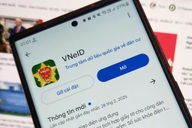Chia sẻ dữ liệu và tài nguyên trên Windows Vista
(Dân trí) - Chuyển sang một hệ điều hành mới, người dùng phải làm quen những thuật ngữ mới, cách điều khiển và sử dụng mới. Từ Windows XP quen thuộc sang Windows Vista trông thì bóng bẩy, đẹp đẽ nhưng đa phần người dùng đều có cảm giác như đi vào ma trận.
Những đường lối quen thuộc của XP đã biến mất, thay vào đó là sự phức tạp của Vista và cách bố trí điều chỉnh các tính năng riêng rẽ làm mất đi tính tập trung càng làm cho người dùng khó mò mẫm hơn. Toàn bộ công việc liên quan đến việc điều chỉnh kết nối mạng, chia sẻ dữ liệu, chia sẻ tài nguyên trên Vista cũng như vậy. Đối với những người dù đã quen với WinXP thì cũng phải mất vài ngày để làm quen, tìm hiểu.
Với Windows Vista, đầu tiên người dùng phải làm quen với các chế độ thiết lập kết nối, chia sẻ rồi mới đến thao tác chia sẻ tài nguyên.
Trước hết, người sử dụng kích chuột phải vào biểu tượng hai máy tính ở gần đồng hồ trên thanh TaskBar và chọn NetWork and Sharing Center. Đây là trung tâm của mọi thiết lập mạng và chia sẻ (Hình 1)
 |
Hình 1
Trên cùng bên phải là ba biểu tượng thể hiện sự kết nối gồm: This Computer - NetWork - InterNet. NetWork chỉ kết nối mạng nội bộ, InterNet chỉ kết nối ra ngoài mạng InterNet. Chỉ khi nào biểu tượng Internet hiển thị màu xanh thì kết nối mới hoàn chỉnh.
Mục Sharing and Discovery là các chế độ thiết lập, gồm:
- NetWork discovery (on/off): bật tắt chế độ cho phép các máy khác nhìn thấy tên máy này trên mạng khi kết nối vào mạng Lan.
- File Sharing (on/off): bật tắt chế độ cho phép các máy khác truy xuất các dữ liệu và tài nguyên do máy này chia sẻ (chia sẻ thư mục, ổ đĩa, máy in …). Chỉ khi nào tính năng này được bật thì người dùng mới được chia sẻ tài nguyên trên mạng.
- Public Folders sharing: bật tắt chế độ chia sẻ trên các thư mục chia sẻ công cộng mặc đinh (Public)
- Printer sharing: bật tắt chế độ chia sẻ máy in.
- Password protected sharing: bật tắt chế độ yêu cầu mật khẩu khi truy xuất tài nguyên chia sẻ. Chú ý: Nếu người sử dụng muốn chia sẻ một cách không hạn chế thì phải tắt chế độ này đi.
- Media sharing: chia sẻ các file âm thanh hoặc Video qua mạng. Đây là một công việc tương đối phức tạp dành cho các chuyên gia. Đối với người dùng bình thường có thể bỏ qua tính năng này.
Bên trái màn hình có một số lựa chọn hỗ trợ:
- View computers and devices: lựa chọn này tương đương việc kích đúp chuột vào biểu tượng Network trên Desktop, có tác dụng liệt kê danh sách các máy tính đang kết nối vào mạng nội bộ và cho phép máy khác nhìn thấy. Thông qua đó, người sử dụng có thể truy xuất các tài nguyên chia sẻ.
- Manage network connections: tương đương việc chọn Start – Settings – Network connections, dùng để chỉnh sửa các kết nối.
- Diagnose and repaire: tự sửa kết nối.
Để chia sẻ một thư mục: Dùng My Computer mở thư mục hoặc ổ đĩa cần chia sẻ. Kích chuột phải vào đối tượng cần chia sẻ và chọn Share. Mặc định sẽ có tên người dùng hiện tại trong danh sách. Để chia sẻ cho tất cả mọi người, ta chon EveryOne hoặc chọn chỉ chia sẻ cho một hoặc một nhóm người cụ thể nào đó trong danh sách bên trên, sau đó chọn nút Add để thêm vào danh sách. Ở mục Permission Level là phần thiết lập quyền truy xuất với bốn lựa chọn: Reader (chỉ được đọc), Contributor (được đọc, sửa, không được xóa), Co-Owner (toàn quyền) và Remove (xóa quyền). Cuối cùng bấm vào nút Share và đợi vài giây rồi chọn Done.
Để chia sẻ máy in: Chọn Start à Settings à Printers. Chọn máy in bằng chuột trái rồi kích chuột phải và chọn Sharing. Ở phần Share Name đặt tên cho máy in chia sẻ rồi OK.
Truy xuất dữ liệu và tài nguyên chia sẻ: kích đúp vào biểu tượng Network trên Desktop sẽ mở ra danh sách các máy tính hiện diện trên mạng. Kích đúp vào tên máy tính là nguồn chia sẻ sẽ hiện ra danh sách các thư mục, ổ đĩa và máy in được máy đó chia sẻ. Đối với thư mục và ổ đĩa thì chỉ cần kích đúp vào là mở, còn để cài đặt máy in thì kích chuột phải vào máy in và chọn Connect.
Quốc Long